השתמש Keepass2Android אוטומטי למלא את הסיסמה ב- Android דפדפנים
עם טונות של סיסמאות לזכור, אנחנו לעתים קרובות יש להסתמך על מנהל הסיסמאות כדי לעזור לנו לנהל את הסיסמאות שלנו. אמנם יש הרבה מנהל סיסמאות שם בחוץ, המועדפים שלנו הוא KeePass, על העובדה כי היא חוצה פלטפורמה תואם יכול להשתלב עם הדפדפן כדי למלא אוטומטית את שם המשתמש והסיסמה כאשר אתם מגיעים לאתר. הדבר היחיד שחסר אם הוא יישום התכונות אנדרואיד מלא, עד עכשיו.
כל זאת, KeePassDroid כבר ללכת אל האפליקציה כדי לנהל את מסד הנתונים הסיסמה שלנו ב- Android. עם זאת, היא תואמת רק עם מסד הנתונים 1.x keepass (תמיכה ביתא עבור מסד הנתונים 2.xx) וחוסר האינטגרציה עם הדפדפן הנייד מנעו ממנו להפוך את היישום המושלם. Keepass2Android מבוסס על KeePassDroid והוא מגיע עם תמיכה מלאה קריאה / כתיבה עבור מסד הנתונים 2.x keepass וכן שם משתמש / סיסמה אוטומטית מילוי עבור רוב הדפדפנים ניידים עבור אנדרואיד.
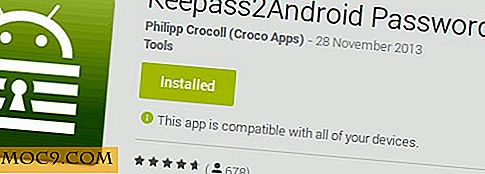
קיימות שתי גרסאות של Keepass2Android בחנות Play. האחד הוא הגירסה המלאה עם תמיכה לאחסון המקומי, כמו גם שירותי אחסון ענן שונים. השני הוא גרסה קלה כי רק מגיע עם תמיכה אחסון מקומי. זה מתאים למי לא צריך גישה אחסון ענן.
לאחר התקנת Keepass2Android, לפתוח אותו להתחבר למסד הנתונים שלך. באפשרותך לבחור את קובץ מסד הנתונים מהיחסון המקומי או מכל חשבון אחסון בענן. הוא תומך כעת Dropbox, כונן Google, SkyDrive, FTP ו- WebDav.

ברגע שיש לך נעילת מסד הנתונים ובחר ערך, שם המשתמש והסיסמה יהיו זמינים בשורת ההודעות לך להעתיק ללוח. זה דומה איך עובד KeePassDroid.
סיסמת מילוי אוטומטי בדפדפן
בשביל זה כדי להיות מסוגל למלא את הסיסמה אוטומטית בדפדפנים אנדרואיד, תצטרך להפעיל את מקלדת Keepass2Android ולהגדיר את זה כברירת מחדל. עבור אל "הגדרות -> שפה & קלט" ומקום לבדוק ליד "Keepass2Android"

הגדר את המקלדת "keepass2Android" כברירת המחדל.
פתח את הדפדפן הנייד וניווט לאתר המחייב כניסה (ואחד שיש לך את פרטי הכניסה שנשמרו במסד הנתונים של הסיסמה). לחץ על "שתף" כפתור ובחר "Keepass2Android".

זה ינחה אותך לפתוח את מסד הנתונים שלך (אם כבר פתחת, אתה רק צריך להזין את 3 התווים האחרונים של הסיסמה שלך כדי לפתוח את מסד הנתונים), ולאחר מכן את הסיסמה יופיע יופיע לך לבחור.
לבסוף, הקש על כפתור Droid (בפינה השמאלית התחתונה של המקלדת) כדי להעלות את הערך מילוי אוטומטי.

לאחר מכן תוכל לבחור "שם משתמש" או "סיסמה", אשר יוכנסו לשדה המתאים.

תכונות נוספות של Keepass2Android
מלבד התכונה אוטומטית מילוי הסיסמה, Keepass2Android גם מגיע עם "ביטול נעילה מהירה" תכונה המאפשרת לך לפתוח במהירות את מסד הנתונים נפתח מבלי להזין את הסיסמה שוב שוב. התכונה 'ביטול נעילה מהירה' תיכנס לפעולה כאשר תפעיל את היישום. כדי לפתוח את מסד הנתונים, אתה רק צריך להזין את 3 התווים האחרונים של סיסמת מסד הנתונים. מספר התווים ניתן לשנות את ההגדרות Keepass2Android.

תכונה נוספת של Keepass2Android היא היכולת לחפש עם ביטוי רגיל. אם יש לך מסד נתונים גדול עם אלפי (מסובך) ערכים, אתה יכול לחפש באתר שלך עם ביטוי רגיל. ב Keepass2Android, עבור אל תפריט הגדרות וגישה "חיפוש מתקדם". סמן את התיבה לצד "ביטוי רגיל" ובצע את החיפוש שלך.

סיכום
KeePassDroid תמיד היה שלי ללכת אל האפליקציה כדי לגשת אל הסיסמה שלי ב- Android. עם זאת, אני מתגעגע אוטומטי מילוי תכונה למצוא את שולחן העבודה 2 Keepass App. עם Keepass2Android, זה ממלא את הפער ועכשיו אני יכול לגשת למסד הנתונים שלי הסיסמה כמו גם מקבל את זה אוטומטית מילוי הסיסמה בדפדפן אנדרואיד שלי. הדבר הטוב ביותר הוא, זה בחינם ואתה לא צריך לשלם כל מנוי (מסתכל לך, LastPass) יש את הסיסמאות שלך זמין בהתקנים ניידים.
מה אתה חושב? האם זה משהו שימושי עבורך?
אשראי תמונה: התחבר עם דוא"ל וסיסמה על מסך המחשב על ידי BigStockPhoto






![מה תכונה אתה רוצה ביותר עבור 5S iPhone הקרובה? [מִשׁאָל]](http://moc9.com/img/poll-result-JOBS-movie.png)
